Come disattivare la schermata di blocco dinamico (o colpo d'occhio) su Android
Varie / / May 22, 2023
Ti infastidiscono le notizie, il meteo o i popup pubblicitari sulla schermata di blocco di Android? Se la tua risposta è sì, è a causa della funzione "Glance" o "Dynamic Lock Screen" sul tuo telefono Android. Mentre il nome dell'impostazione può variare da dispositivo a dispositivo, la sua funzionalità è la stessa. Ma non preoccuparti, poiché in questo articolo ti mostreremo tutti i metodi su come disattivare Glance su qualsiasi telefono Android.
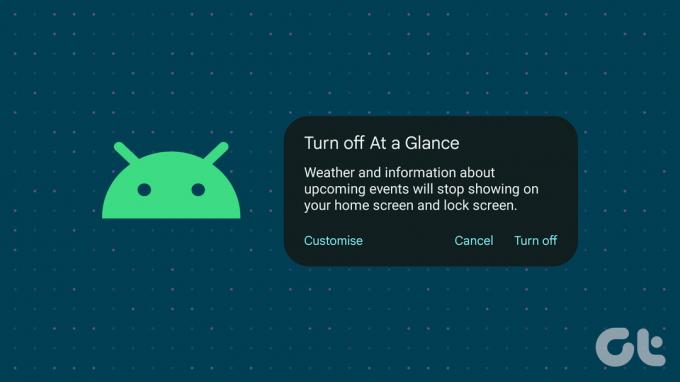
Nella maggior parte dei casi, Glance o Dynamic Lock Screen è abilitato per impostazione predefinita sui telefoni Android, facendolo sembrare parte dell'interfaccia utente stessa. Ma cos'è esattamente questo Glance e perché è fastidioso per gli utenti Android? Diamo un'occhiata.
Cos'è Glance in Android
Glance è un servizio di terze parti che personalizza la schermata di blocco del tuo smartphone Android. Questo servizio cambia automaticamente lo sfondo del tuo Android schermata di blocco, che offre agli utenti una nuova sensazione ogni volta che danno un'occhiata al loro schermo. Da qui deriva anche il nome: Glance.
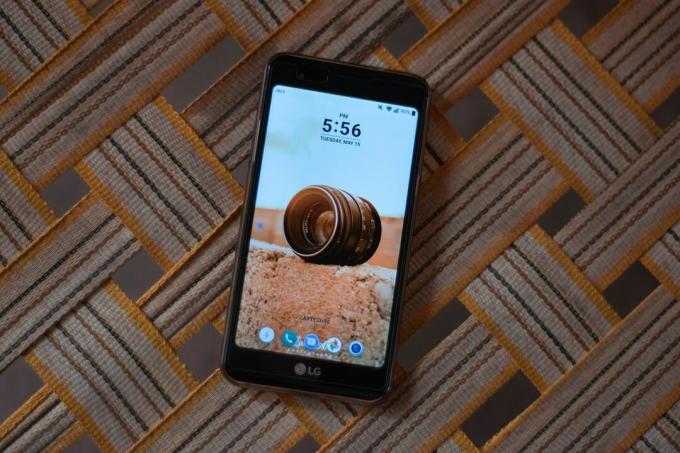
Diversi produttori di telefoni Android hanno collaborato con Glance e lo offrono come servizio preinstallato sui loro telefoni. Questo è uno dei motivi per cui l'app è immensamente popolare e conosciuta tra gli utenti Android. Ma non è tutto oro ciò che luccica, e così è anche per Glance. Ecco perché.
Perché dovresti disabilitare Glance
Mentre Glance sembra essere un'innocua app di personalizzazione della schermata di blocco per il tuo telefono Android, è un famigerato adware sotto mentite spoglie. L'app è nota per mostrare notifiche e sfondi con pubblicità incorporate, il che lascia infastiditi gli utenti Android.
Inoltre consuma dati e batteria in background, il che ostacola la tua esperienza con lo smartphone. Pertanto, è una buona idea disabilitare Glance sul tuo dispositivo Android.
Come rimuovere Glance dalla schermata di blocco di Android
La funzione "Glance" o "Dynamic Lock Screen" ha nomi diversi a seconda del produttore dello smartphone. Xiaomi e realme hanno stretto una partnership con l'app Glance, quindi puoi trovare direttamente questa funzione come "Glance" su questi rispettivi dispositivi.
Tuttavia, per Samsung, vivo, iQOO e altri dispositivi, i nomi possono essere leggermente diversi. Ecco una tabella per riferimento.
| Nome del produttore | Caratteristica elencata come |
| OPPO/realme | Occhiata |
| Xiaomi/Redmi/POCO | Sguardo per Mi |
| SAMSUNG | Occhiata |
| vivo/iQOO | Poster della schermata di blocco |
Impariamo come disabilitare Glance o Dynamic Lock Screen su dispositivi Xiaomi, realme, OPPO, Samsung e iQOO.
Disabilita Glance sui telefoni realme
Questo metodo funzionerà su tutti i dispositivi ColorOS, inclusi OPPO e OnePlus.
Passo 1: Apri l'app Impostazioni sul telefono. Scorri verso il basso e tocca App.
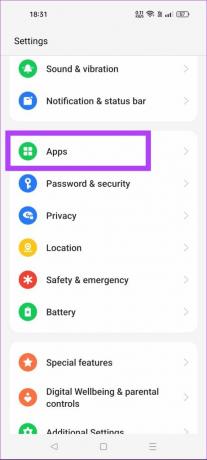
Passo 2: Ora tocca Gestione app.
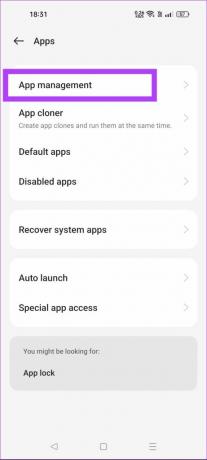
Passaggio 3: Tocca l'icona dei tre puntini. Seleziona Mostra sistema.
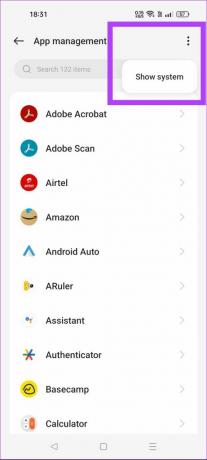
Passaggio 4: Ora digita Occhiata nella barra di ricerca. Tocca "Sguardo per realme".
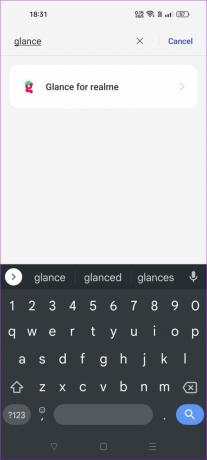
Nota: I dispositivi OPPO non avranno la parola realme qui, ma non preoccuparti perché il processo è lo stesso su tutti i dispositivi ColorOS
Passaggio 5: Tocca il pulsante Disabilita. Glance rimarrà disattivato sul tuo telefono realme o OPPO fino a quando non abiliti questo interruttore.
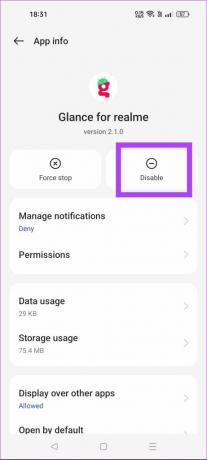
Disabilita Glance sui telefoni Xiaomi
Puoi usare questo metodo per disattiva Glance su POCO, Redmi o qualsiasi dispositivo MIUI.
Passo 1: Apri l'app delle impostazioni sul telefono. Scorri verso il basso e tocca sulla schermata di blocco.
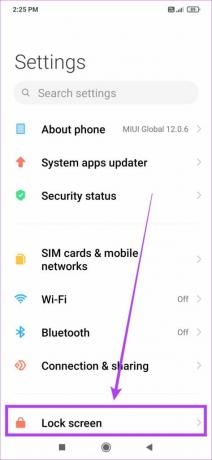
Passo 2: Ora seleziona l'opzione "Glance for Mi".
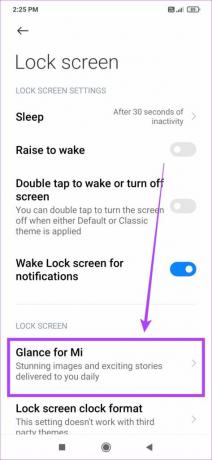
Passaggio 3: Disabilita l'interruttore Attiva. Questo disattiverà Glance dalla schermata di blocco del tuo dispositivo Xiaomi, Redmi o POCO.

Disabilita Glance sui telefoni Samsung Galaxy
Passo 1: Apri l'app delle impostazioni sul tuo cellulare Samsung. Scorri verso il basso e tocca "Sfondo e stile".
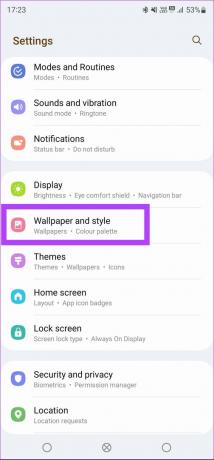
Passo 2: Ora tocca Cambia sfondi.
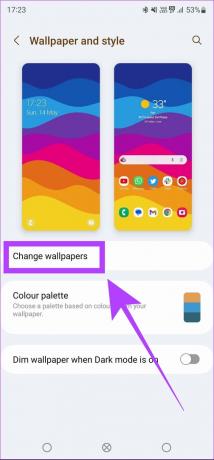
Passaggio 3: Seleziona Servizi per lo sfondo. Qui vedrai l'opzione Glance.
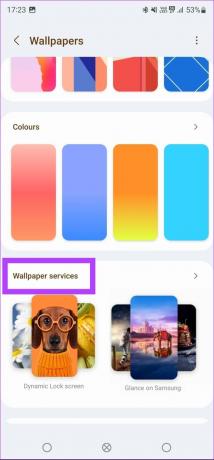
Passaggio 4: Ora scegli Nessuno. Questo rimuoverà Glance dalla schermata di blocco.
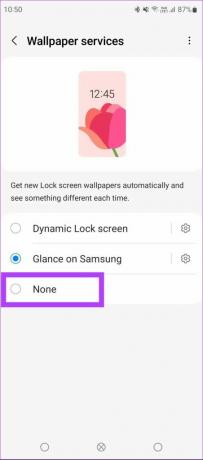
Nota: Ciò disabiliterà anche la schermata di blocco dinamico sul tuo telefono Samsung. Se desideri semplicemente disattivare Glance, ma mantenere abilitata la schermata di blocco dinamico, scegli l'opzione di conseguenza.
Disattiva il poster della schermata di blocco sui dispositivi vivo e iQOO
Passo 1: Apri l'app delle impostazioni sul tuo dispositivo. Cerca "Schermata di blocco e sfondo" e toccalo.
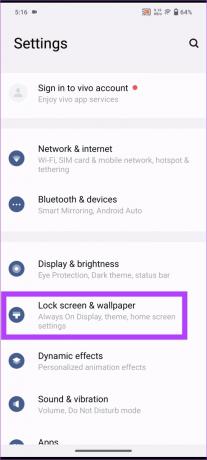
Passo 2: Ora tocca "Impostazioni schermata di blocco".

Passaggio 3: Seleziona Poster della schermata di blocco. Qui puoi disabilitare le modifiche automatiche alla schermata di blocco.
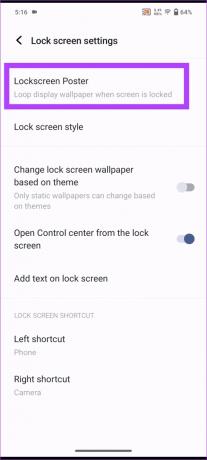
Passaggio 4: Disabilita l'interruttore denominato "Sfondo poster Lockscreen". Questo eliminerà la schermata di blocco dinamico sul tuo dispositivo vivo o iQOO.

Domande frequenti sulla disattivazione di Glance su Android
Sì, puoi disinstallare Glance in modo permanente dal tuo dispositivo Android. Tuttavia, avrai bisogno di un computer. Consulta la nostra guida su disinstallazione delle app di sistema con il metodo ADBe utilizzare lo stesso per disinstallare Glance dal telefono.
L'unica soluzione a questo problema è disinstallare completamente l'app Glance. Tuttavia, se possiedi un telefono vivo o Samsung, sfortunatamente non puoi risolvere questo problema. Dovrai continuare a disabilitare Glance o lo sfondo dinamico dopo ogni riavvio.
No, non puoi semplicemente disabilitare gli annunci della schermata di blocco forniti con Glance. Se desideri le funzionalità di personalizzazione della schermata di blocco di Glance, dovrai sopportare annunci e pop-up occasionali.
Mantieni pulita la schermata di blocco
Funzionalità come Glance e l'immagine della schermata di blocco dinamico possono essere irritanti, soprattutto per gli appassionati di personalizzazione che desiderano il controllo completo sulla schermata di blocco. Quindi, speriamo che questa guida ti abbia aiutato a disattivare la schermata di blocco dinamico su Android. Ciò consentirà anche di risparmiare risorse sul tuo smartphone come batteria e dati in background.
Inoltre, puoi controllare questi suggerimenti per personalizzare la schermata di blocco di Android e dargli un aspetto nuovo in un modo che non danneggia la batteria.
Ultimo aggiornamento il 19 maggio 2023
L'articolo di cui sopra può contenere link di affiliazione che aiutano a supportare Guiding Tech. Tuttavia, ciò non pregiudica la nostra integrità editoriale. Il contenuto rimane imparziale e autentico.



